Deck de vapor: Guia de jogos do System Master Sega Master
Links rápidos
O Sistema Master Sega, um concorrente de 8 bits do NES, encantou os fãs com seus jogos exclusivos e versões únicas de clássicos. Os títulos de destaque no sistema mestre da SEGA incluíram portos excepcionais como Golden Axe, Double Dragon e Ruas de Rage, juntamente com títulos ambiciosos como Mortal Kombat e Asterix & Obelix, que empurraram impressionantemente os limites do console para rivalizar jogos de megadrive/gênese do console.
Os entusiastas dos jogos retrô enfrentam desafios ao tentar jogar jogos de sistema mestre da Sega em sistemas modernos, mas o baralho do vapor, combinado com o poderoso software Emudeck, torna essa experiência perfeita. Aqui está um guia abrangente sobre como instalar os emuladores para jogos do System Master Sega no seu baralho a vapor.
Atualizado em 15 de janeiro de 2024, por Michael Llewellyn: Enquanto o baralho do vapor é mais do que capaz de executar jogos do Sega Master System, alcançar o autêntico desempenho do console de 8 bits pode ser complicado. É aqui que o plug -in Decky Loader e Power Tools entram em jogo. Os desenvolvedores da Emudeck recomendam a instalação de ambos para otimizar sua experiência de jogo retrô. Este guia foi atualizado para incluir etapas detalhadas de instalação e instruções sobre como restaurar as atualizações do deck pós-time da funcionalidade.
Antes de instalar o Emudeck
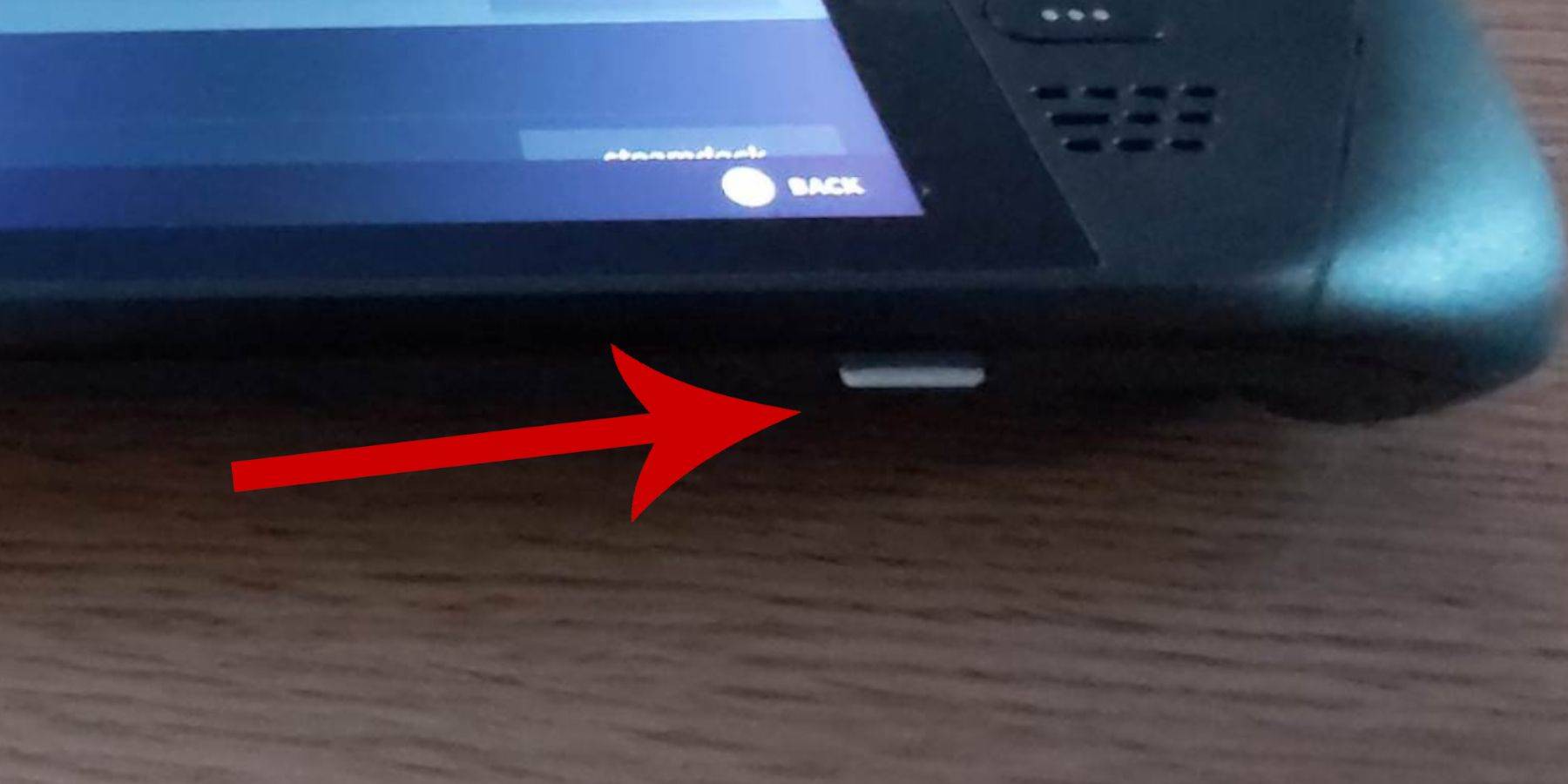 Antes de mergulhar na instalação do Emudeck no seu baralho a vapor para jogos do Sistema Master Sega, verifique se você possui as ferramentas e configurações necessárias para um processo de instalação suave:
Antes de mergulhar na instalação do Emudeck no seu baralho a vapor para jogos do Sistema Master Sega, verifique se você possui as ferramentas e configurações necessárias para um processo de instalação suave:
- Verifique se o seu deck a vapor está conectado a uma fonte de energia ou totalmente carregado.
- Você precisará de um cartão micro SD de alta velocidade para inserir na parte inferior do convés do vapor e formatar diretamente no dispositivo.
- Como alternativa, você pode usar um HDD externo, embora isso comprometesse a portabilidade do convés do vapor.
- O uso de um teclado e mouse pode otimizar o processo de transferência de arquivos e navegar em programas de instalação, como em um computador doméstico.
- Se você não possui um teclado e um mouse, poderá acessar o teclado embutido pressionando os botões Steam e X simultaneamente e use os trackpads como substituto do mouse.
Ative o modo desenvolvedor
Para garantir que seus emuladores funcionem sem problemas no convés do vapor, você deve ativar o modo de desenvolvedor:
- Pressione o botão Steam para abrir o painel de acesso esquerdo.
- Navegue até o menu do sistema e selecione Configurações do sistema.
- Ative o modo de desenvolvedor atribuindo -o.
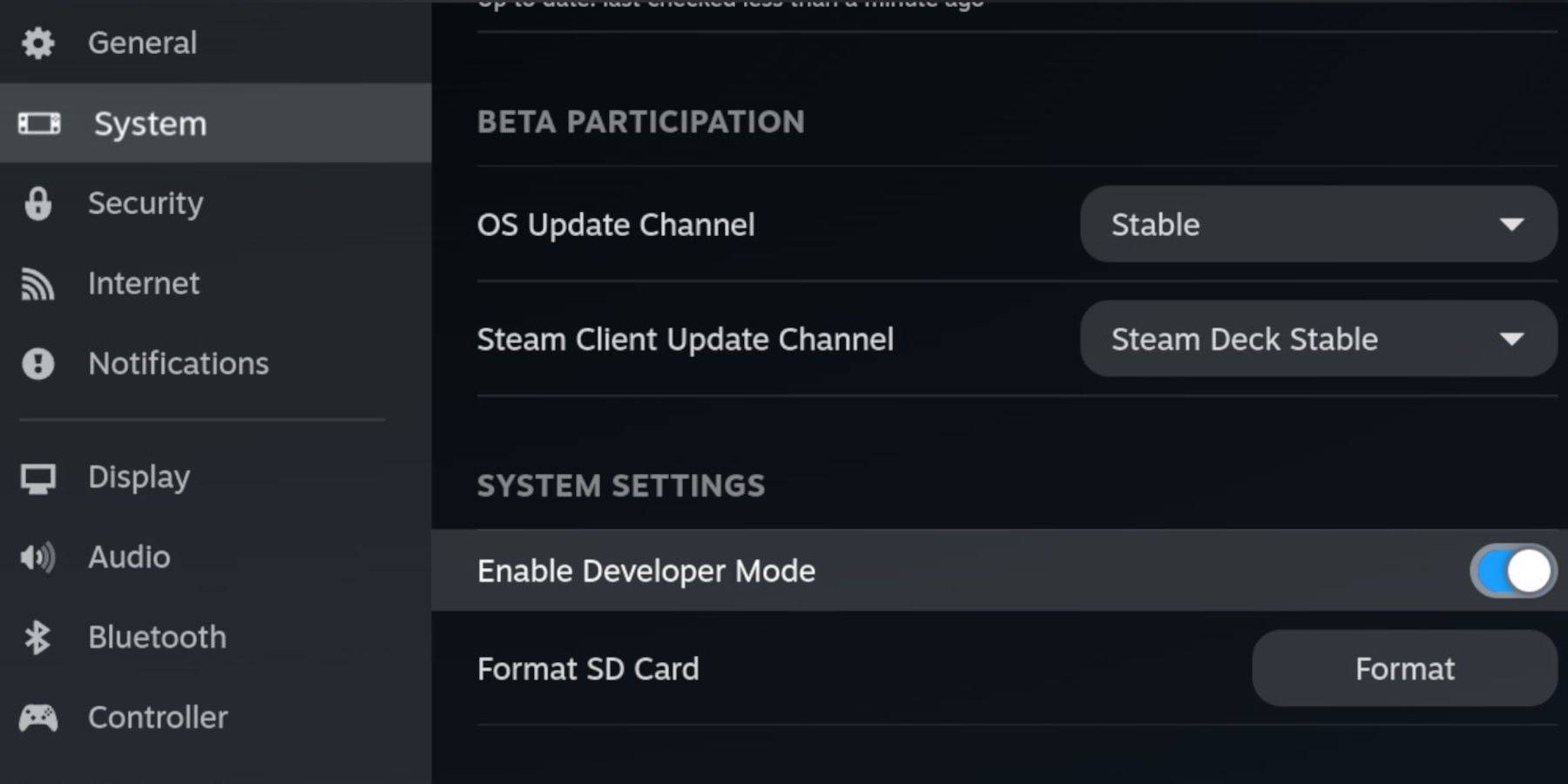 - O menu do desenvolvedor está localizado na parte inferior do painel de acesso.
- O menu do desenvolvedor está localizado na parte inferior do painel de acesso.
- Abra o menu do desenvolvedor.
- Sob diversos, ative a depuração remota do CEF.
- Pressione o botão Steam.
- Selecione Power e reinicie o convés do vapor.
Lembre -se de que a depuração remota do CEF pode ficar desativada após uma atualização, potencialmente desativando plugins e interferindo com emuladores. Sempre verifique o menu do desenvolvedor após uma atualização para garantir que ele permaneça ativado.
Instalando Emudeck no modo de mesa
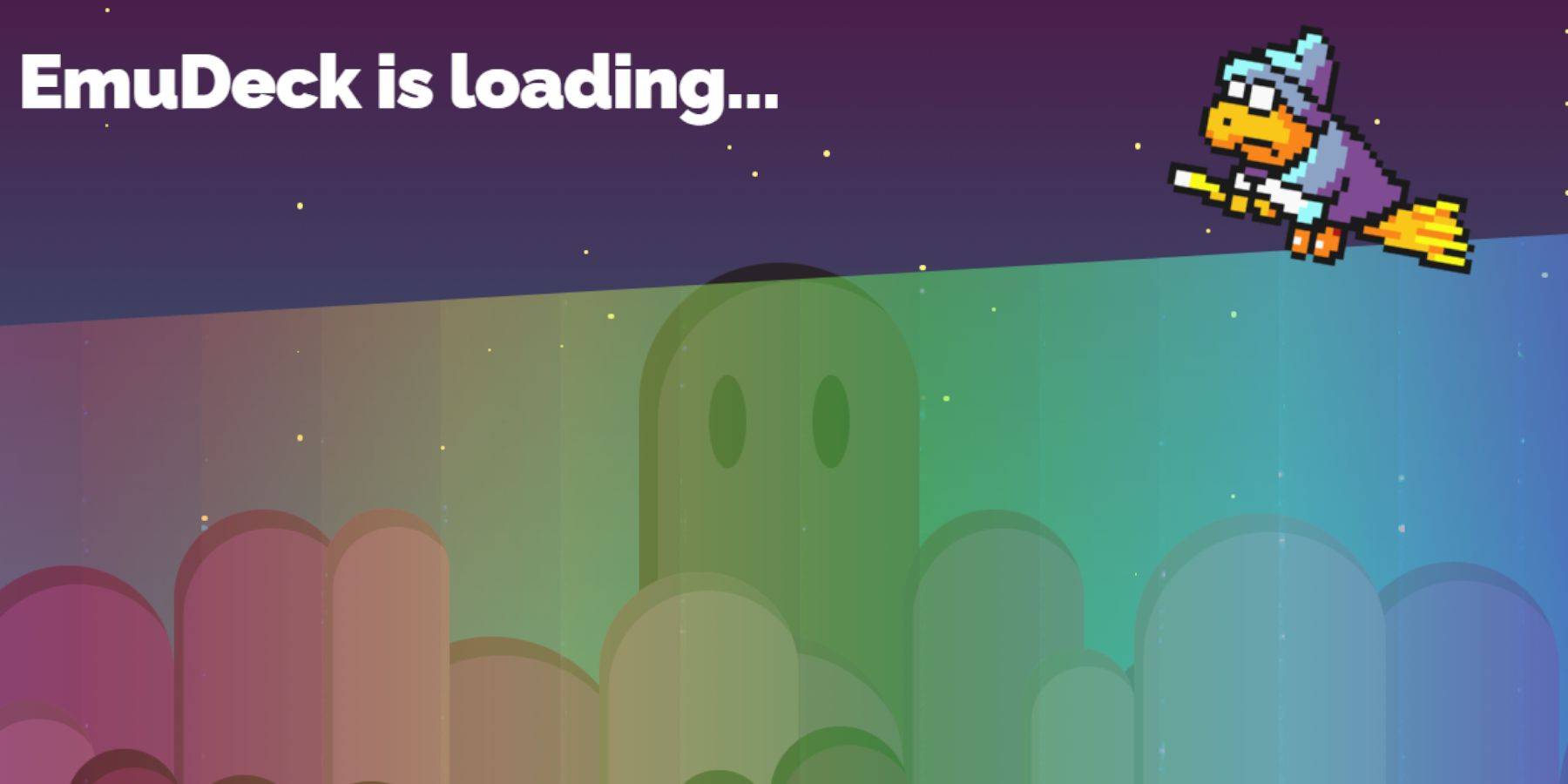 - Para alternar para o modo de desktop, pressione o botão Steam abaixo do trackpad esquerdo, selecione Power e escolha o modo de desktop.
- Para alternar para o modo de desktop, pressione o botão Steam abaixo do trackpad esquerdo, selecione Power e escolha o modo de desktop.
- Use um navegador como o Chrome ou o Firefox para baixar o instalador Emudeck.
- Escolha sua versão Steamos e inicie o download. Depois de baixado, clique duas vezes no instalador e prossiga com a instalação recomendada.
- Opte por uma instalação personalizada.
- Depois de instalar o Emudeck, acesse o menu e selecione a imagem do cartão SD rotulada primária. Essa ação renomeia seu cartão SD para primário, facilitando a localização em dispositivos removíveis no gerenciador de arquivos Dolphin.
- Você pode instalar todos os emuladores ou se concentrar apenas no sistema Mestre da SEGA selecionando Retroarch.
O Retroarch permite que você execute vários emuladores para sistemas de jogos clássicos por meio de um único aplicativo. Esses emuladores são acessíveis na guia 'Emuladores' na sua biblioteca Steam.
- Verifique se o gerente do Steam ROM também está selecionado ao lado do Retroarch para integrar os jogos à sua principal biblioteca Steam.
- Navegue pelas opções e habilite o recurso 'Configure o CRT Shader para os jogos 3D clássicos se desejar essa estética clássica de TV para seus jogos.
- Clique em Concluir para concluir a instalação.
Transferindo ROMs do sistema mestre
Com o Retroarch e o Emudeck instalados, é hora de transferir suas ROMs do Sega Master System para suas pastas designadas:
- Inicie o gerenciador de arquivos do Dolphin.
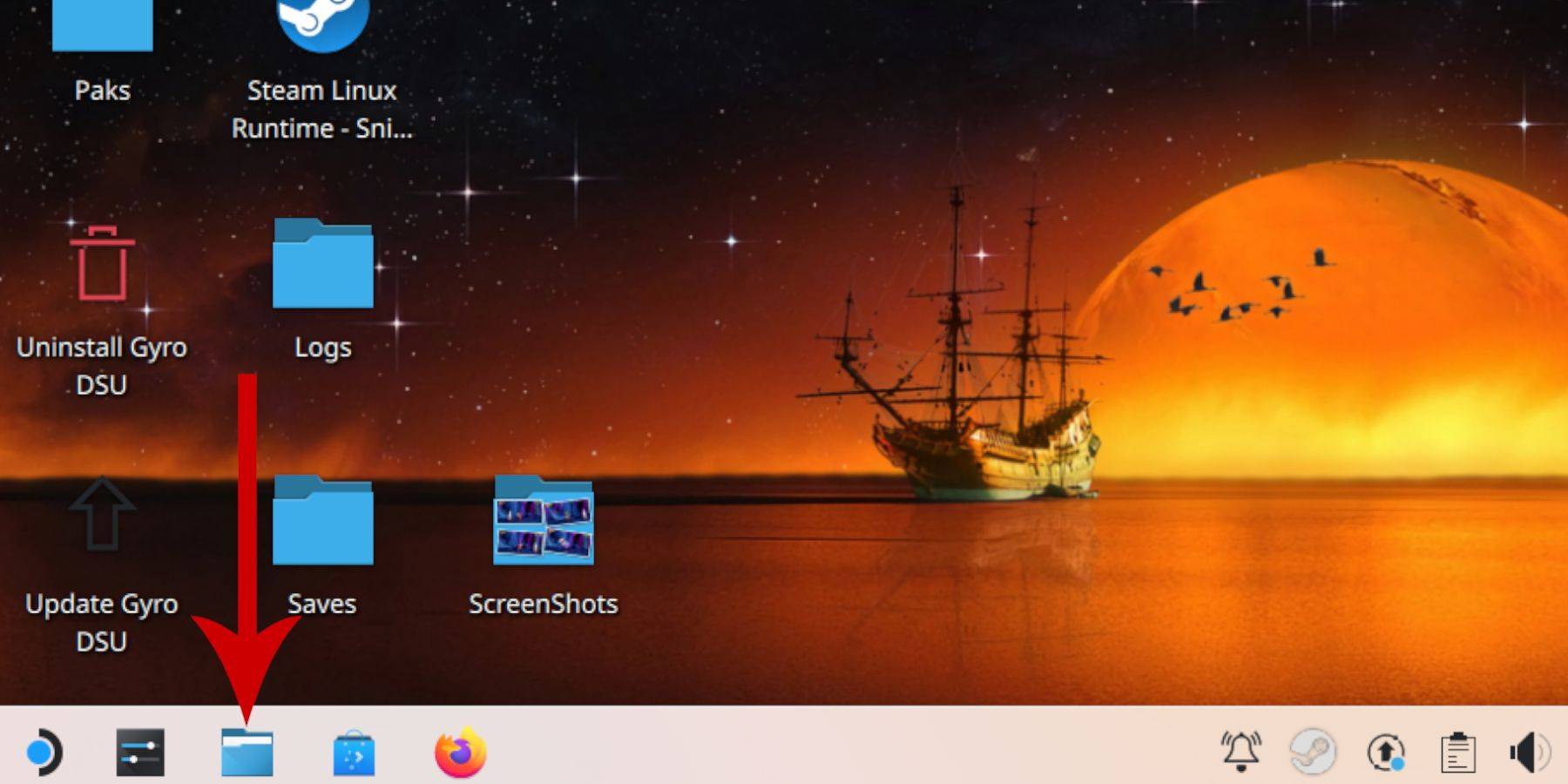 - No painel esquerdo, role para baixo até dispositivos removíveis e abra o cartão SD rotulado Primary.
- No painel esquerdo, role para baixo até dispositivos removíveis e abra o cartão SD rotulado Primary.
- Navegue até a pasta de emulação e clique em ROMs.
- Role para baixo para localizar a pasta 'MasterSystem'.
- Transfira ou copie seus arquivos do Sistema Master Sega. Esses arquivos normalmente têm a extensão '.sms', como 'Pro wrestling.sms'. Ignore o arquivo chamado 'mídia'.
Adicionando jogos de sistema mestre à biblioteca Steam
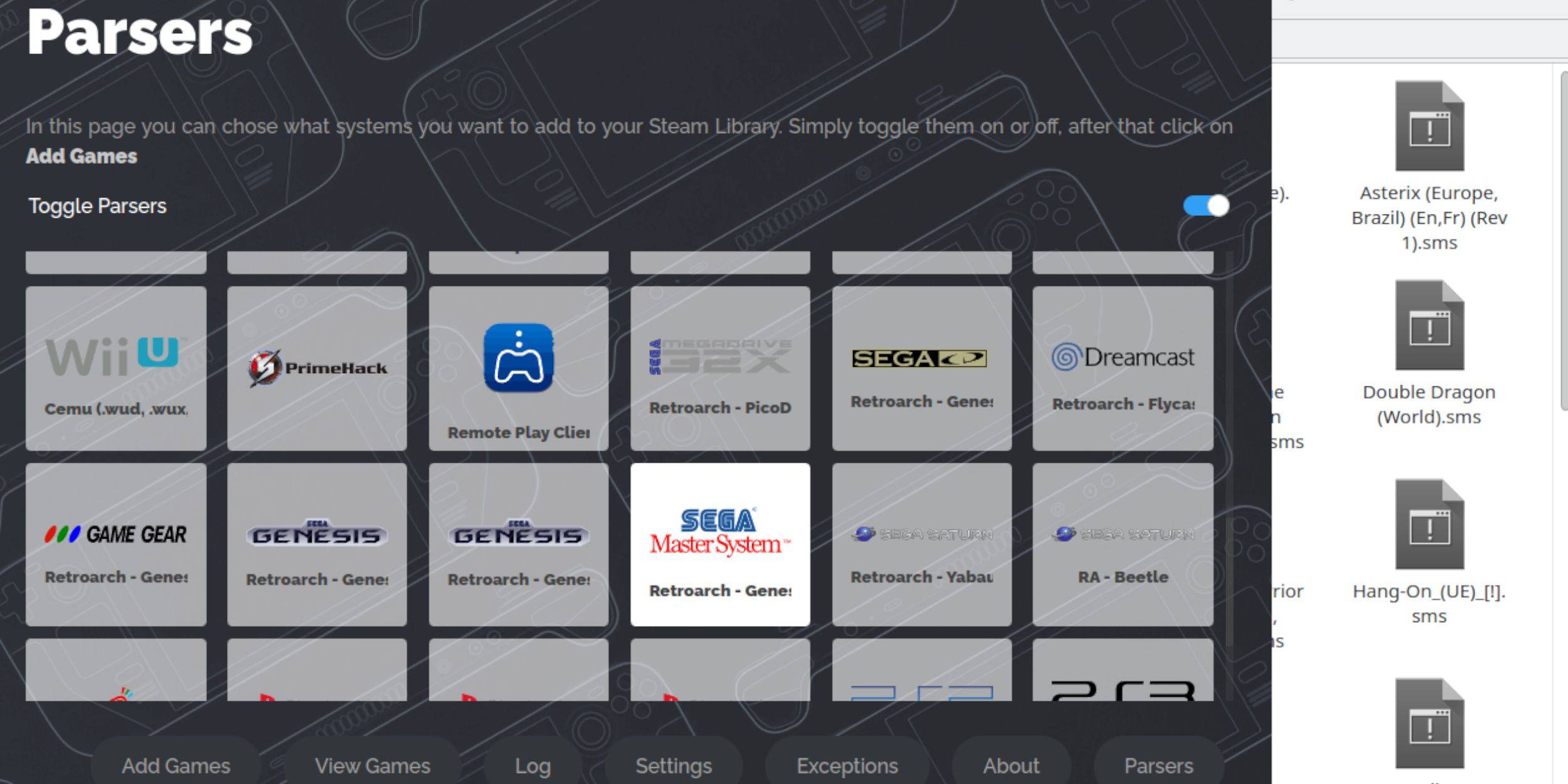 Embora você possa executar jogos de sistema mestre da Sega a partir do Retroarch no modo de desktop, adicioná -los à sua biblioteca Steam permite que você os jogue no modo de jogo:
Embora você possa executar jogos de sistema mestre da Sega a partir do Retroarch no modo de desktop, adicioná -los à sua biblioteca Steam permite que você os jogue no modo de jogo:
- Abra o emudeck no modo de mesa.
- Clique ou toque no Gerenciador de ROM do Steam.
- Clique em Avançar nas boas -vindas ao SRM! página.
- Desative os analisadores.
- Destaque o Sistema Master Sega na tela Parsers.
- Selecione Adicionar jogos e depois analisar.
- Confirme que os jogos e as artes da capa são exibidos corretamente e clique em Salvar no vapor.
Corrigir ou fazer upload de obras de arte ausentes
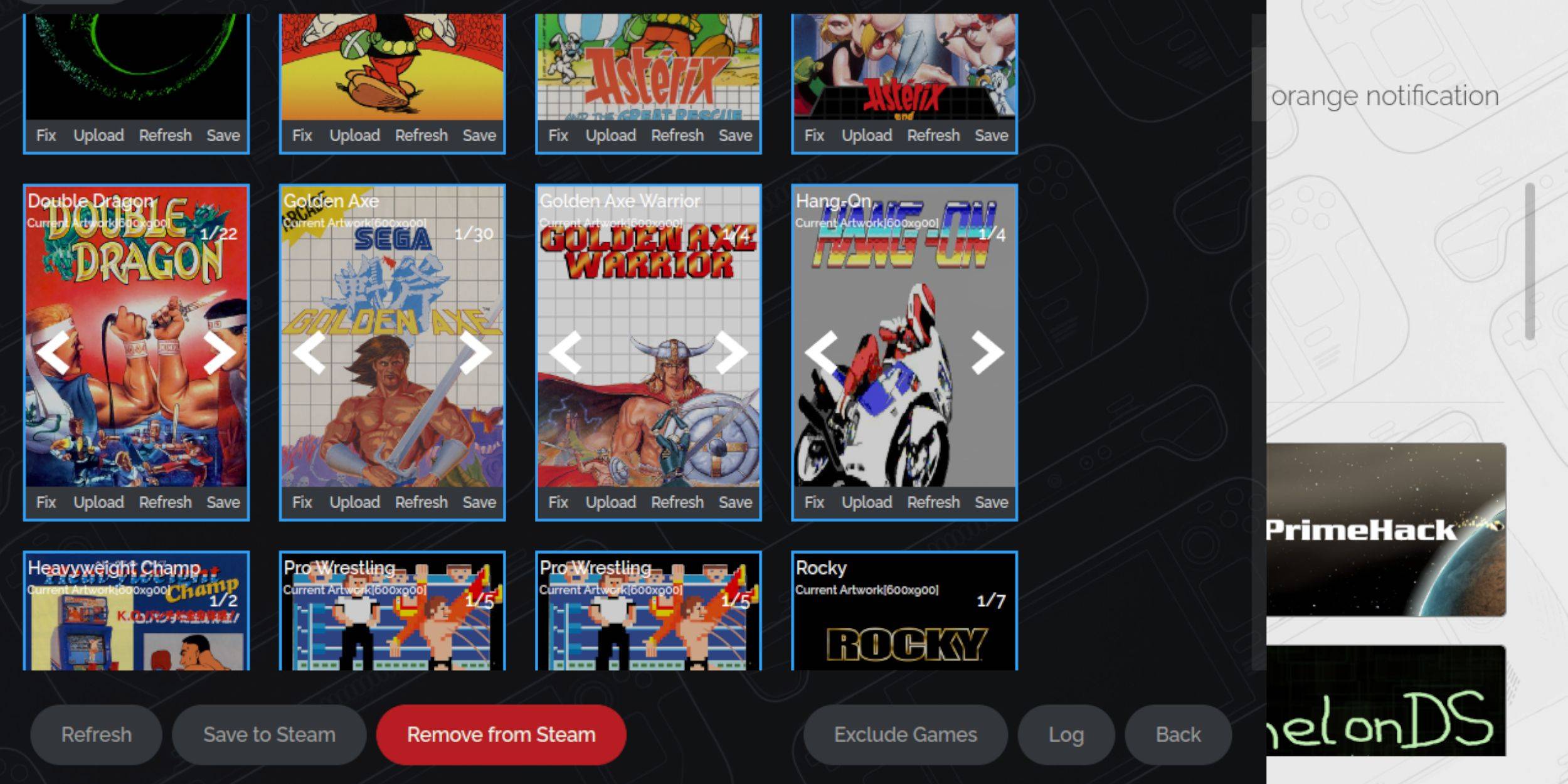 Devido à natureza retro do sistema mestre da SEGA, você pode encontrar obras de arte ausentes ou incorretas. Veja como consertar ou substituir a arte da capa:
Devido à natureza retro do sistema mestre da SEGA, você pode encontrar obras de arte ausentes ou incorretas. Veja como consertar ou substituir a arte da capa:
- Clique em Fixar no quadro da capa.
- Geralmente, o gerente de ROM do Steam exibe automaticamente a arte da capa. Se estiver faltando, digite o título do jogo no campo de busca por jogo.
- Navegue na lista de capas do jogo, selecione a melhor e clique em Salvar e fechar.
Carregar obras de arte ausentes
Se o gerente do ROM do Steam não conseguir encontrar a obra de arte certa, siga estas etapas para enviá -las manualmente:
- Use um navegador para encontrar a obra de arte correta e salvá -la na pasta de imagens do baralho do vapor.
- Clique no upload no quadro da capa.
- Selecione a nova obra de arte na pasta Pictures e salve e feche.
- Se a imagem não estiver exibida, clique nas setas esquerda e direita para encontrá -la.
- Em seguida, clique em Salvar no vapor.
- Depois que os arquivos em lote terminarem o processamento, volte para o modo de jogo do convés do vapor.
Jogando jogos de sistema mestre no convés do vapor
 Depois que o gerente do Steam ROM enviou as capas e as obras de arte da sua biblioteca Steam, você pode acessar os jogos emulados, assim como os oficiais:
Depois que o gerente do Steam ROM enviou as capas e as obras de arte da sua biblioteca Steam, você pode acessar os jogos emulados, assim como os oficiais:
- No modo de jogo, pressione o botão Steam abaixo do trackpad esquerdo.
- Selecione a biblioteca no menu lateral.
- Pressione o botão R1 para destacar as novas guias de coleções.
- Clique ou toque na janela Sega Master System.
- Em seguida, selecione o jogo da SEGA que você deseja jogar.
Melhorar o desempenho
Alguns jogos clássicos podem sofrer problemas de gagueira ou taxa de quadros no convés do vapor. Veja como abordar isso:
- Abra seu jogo do Sistema Master Sega e pressione o botão QAM abaixo do trackpad certo.
- Acesse o menu de desempenho.
- Ativar 'Use o perfil do jogo'.
- Aumente o limite do quadro para 60 fps.
- Habilite o sombreamento de meia taxa.
Instale o carregador de DECKY para o convés do vapor
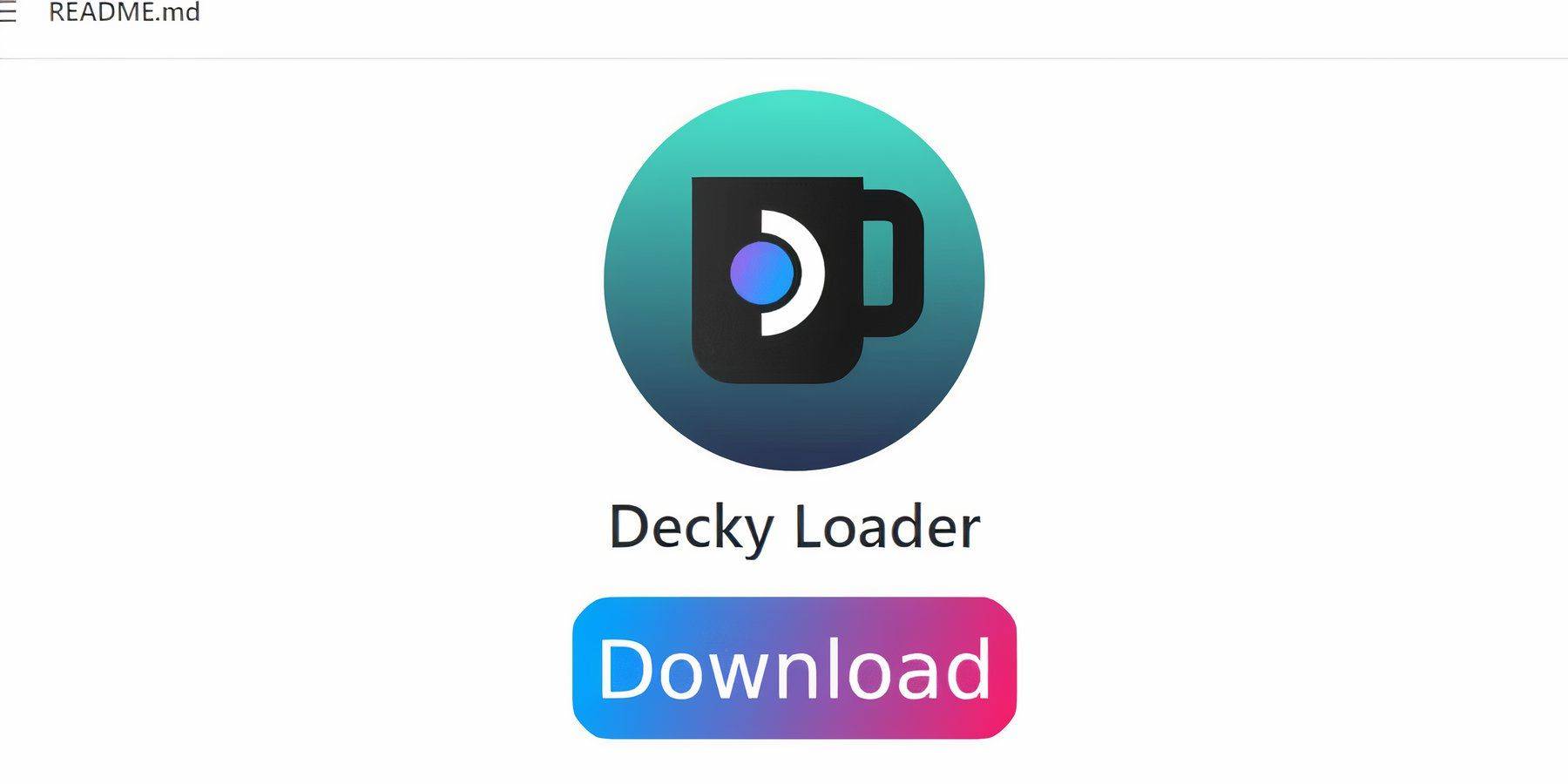 Os desenvolvedores da Emudeck recomendam a instalação do carregador de decks e o plug -in de ferramentas elétricas para todos os jogos emulados para melhorar o controle sobre o desempenho do Steam Deck. Siga estas etapas para instalá -las:
Os desenvolvedores da Emudeck recomendam a instalação do carregador de decks e o plug -in de ferramentas elétricas para todos os jogos emulados para melhorar o controle sobre o desempenho do Steam Deck. Siga estas etapas para instalá -las:
- Conecte um teclado e mouse para facilitar a navegação através de menus e downloads. (Como alternativa, use os trackpads como cursor e o teclado na tela pressionando Steam e X.)
- Se você estiver no modo de jogo, pressione o botão Steam, então liga e mude para o modo de desktop.
- Abra um navegador da web. Você pode baixar navegadores da loja Discovery.
- Navegue até a página do carregador de Decky do Github.
- Clique no ícone de download grande para iniciar o download.
- Depois que o download estiver concluído, clique duas vezes no lançador e selecione a opção de instalação recomendada.
- Após a instalação, reinicie o convés do vapor no modo de jogo.
Instale ferramentas elétricas
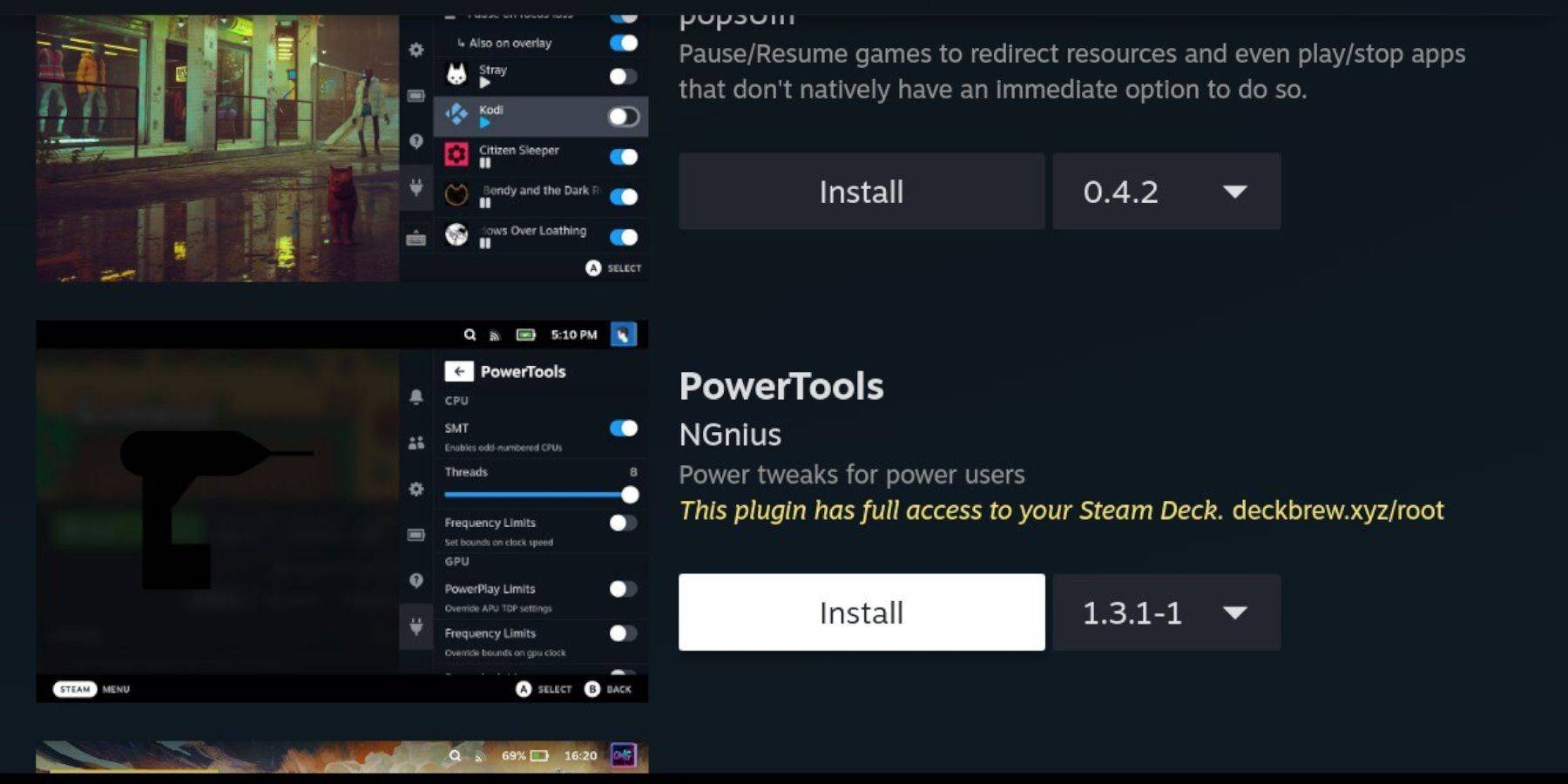 Com a Decky instalada, agora você pode adicionar o plug -in de ferramentas elétricas seguindo estas etapas:
Com a Decky instalada, agora você pode adicionar o plug -in de ferramentas elétricas seguindo estas etapas:
- No modo de jogo, pressione o botão Menu de Acesso Quick (QAM) abaixo do trackpad direito.
- No QAM, selecione o novo ícone do plug -in na parte inferior.
- Clique no ícone da loja na parte superior do menu Decky Loader.
- Na loja de Decky, localize e instale o plug -in Power Tools.
Configurações de ferramentas elétricas para jogos emulados
- Pressione o botão Steam e abra sua biblioteca para iniciar um jogo do Sistema Master no seu menu de coleções.
- Pressione o botão QAM, selecione Decky Loader e, em seguida, o menu Ferramentas Power.
- Desative SMTS.
- Defina o número de threads como 4.
- Pressione o botão QAM novamente e abra o menu de desempenho selecionando o pequeno ícone da bateria.
- Ativar visão avançada.
- Ligue o controle manual do relógio da GPU.
- Aumente a frequência do relógio da GPU para 1200.
- Selecione a opção Perfil por jogo para salvar essas configurações para cada jogo.
Corrigindo o carregador de DECKY após uma atualização do convés do vapor
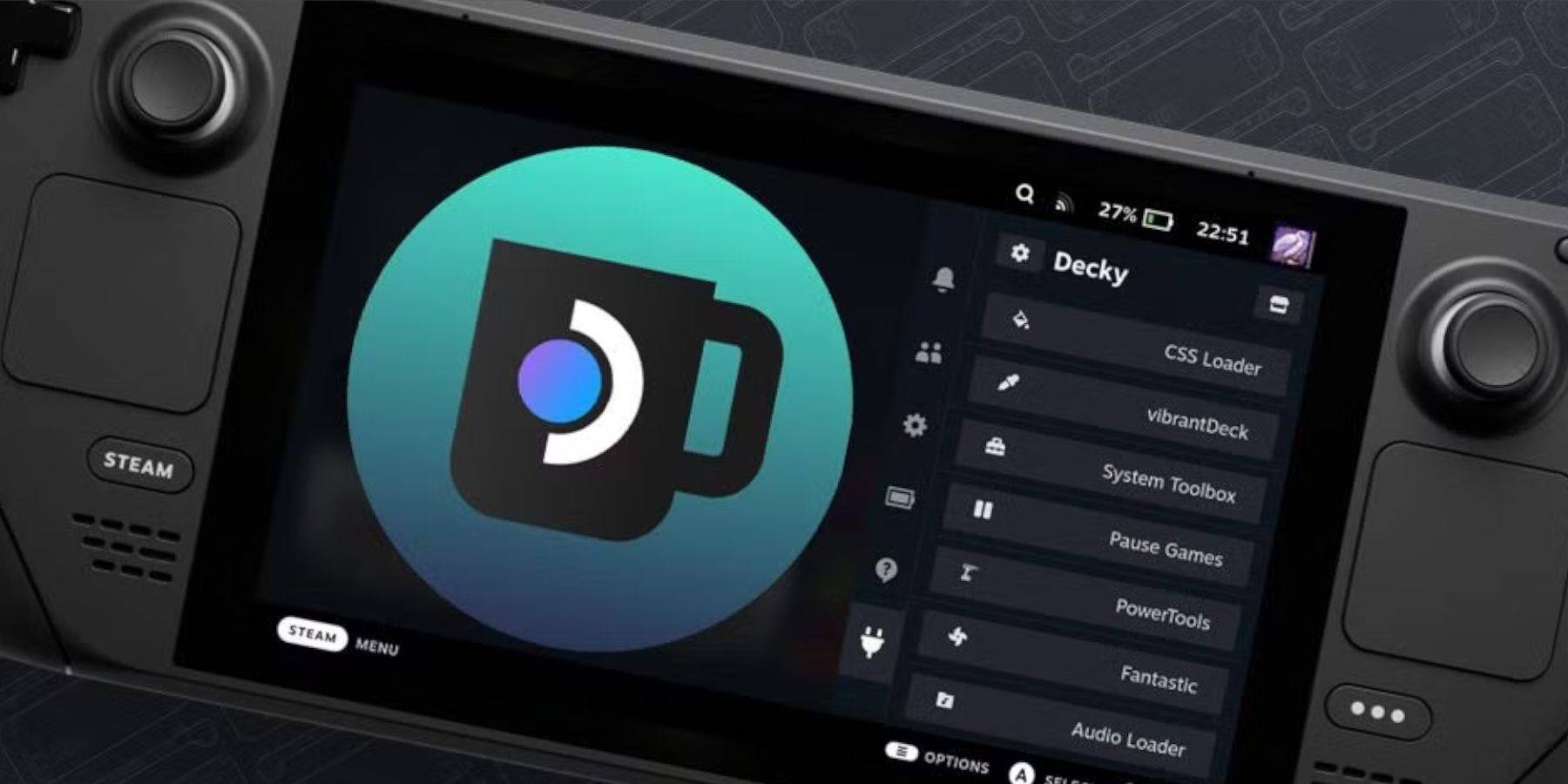 As principais atualizações do convés do vapor podem alterar os menus e as configurações, potencialmente removendo aplicativos de terceiros do seu menu de acesso rápido. Veja como restaurar a Decky Loader e seus plugins:
As principais atualizações do convés do vapor podem alterar os menus e as configurações, potencialmente removendo aplicativos de terceiros do seu menu de acesso rápido. Veja como restaurar a Decky Loader e seus plugins:
- Se você ainda estiver no modo de jogo, pressione o botão Steam para acessar o menu liga / desliga e alternar para o modo de desktop.
- Uma vez no modo de desktop, abra um navegador.
- Visite a página Decky Loader Github e clique no ícone Download.
- Ao contrário das instalações anteriores, selecione Execute.
- Digite sua senha pseudo quando solicitado.
- Se você ainda não configurou uma senha de pseudo, siga as instruções na tela para criar uma. Escolha uma senha memorável e mantenha um registro para uso futuro.
- Após a instalação, desligue o convés do vapor e reinicie -o no modo de jogo.
- Pressione o botão QAM e o aplicativo Decky Loader, juntamente com suas configurações e plugins, devem retornar ao estado anterior.
 Taxa agora seu comentário não foi salvo
Taxa agora seu comentário não foi salvo
-
 Jan 27,25Roblox: Códigos Bike Obby (janeiro de 2025) Bike Obby: Desbloqueie recompensas impressionantes com esses códigos Roblox! Bike Obby, a pista de obstáculos do Roblox Cycling, permite ganhar moeda no jogo para atualizar sua bicicleta, comprar boosters e personalizar seu passeio. Dominar as várias faixas requer uma bicicleta de primeira linha e, felizmente, esses códigos de obby de bicicleta entregam
Jan 27,25Roblox: Códigos Bike Obby (janeiro de 2025) Bike Obby: Desbloqueie recompensas impressionantes com esses códigos Roblox! Bike Obby, a pista de obstáculos do Roblox Cycling, permite ganhar moeda no jogo para atualizar sua bicicleta, comprar boosters e personalizar seu passeio. Dominar as várias faixas requer uma bicicleta de primeira linha e, felizmente, esses códigos de obby de bicicleta entregam -
 Feb 20,25Onde encomendar os smartphones Samsung Galaxy S25 e S25 Série Galaxy S25 da Samsung: um mergulho profundo na linha de 2025 A Samsung apresentou sua série Galaxy S25 altamente esperada no evento descompactado deste ano. A programação possui três modelos: o Galaxy S25, S25+e S25 Ultra. As pré -encomendas estão abertas agora, com o envio a partir de 7 de fevereiro. Web da Samsung
Feb 20,25Onde encomendar os smartphones Samsung Galaxy S25 e S25 Série Galaxy S25 da Samsung: um mergulho profundo na linha de 2025 A Samsung apresentou sua série Galaxy S25 altamente esperada no evento descompactado deste ano. A programação possui três modelos: o Galaxy S25, S25+e S25 Ultra. As pré -encomendas estão abertas agora, com o envio a partir de 7 de fevereiro. Web da Samsung -
 Jul 02,22Isophyne estreia como personagem original em Marvel Torneio de Campeões Kabam apresenta um novo personagem original para Marvel Torneio de Campeões: Isophyne. Este campeão único, uma nova criação dos desenvolvedores da Kabam, possui um design marcante que lembra o filme Avatar, incorporando detalhes metálicos em tons de cobre. O papel de Isophyne no concurso Isophyne ent
Jul 02,22Isophyne estreia como personagem original em Marvel Torneio de Campeões Kabam apresenta um novo personagem original para Marvel Torneio de Campeões: Isophyne. Este campeão único, uma nova criação dos desenvolvedores da Kabam, possui um design marcante que lembra o filme Avatar, incorporando detalhes metálicos em tons de cobre. O papel de Isophyne no concurso Isophyne ent -
 Jan 11,25Jujutsu Kaisen Phantom Parade: lista de níveis revelada Esta lista de níveis do Jujutsu Kaisen Phantom Parade ajuda os jogadores free-to-play a priorizar a aquisição de personagens. Note que esta classificação está sujeita a alterações com atualizações do jogo. Lista de níveis: Nível Personagens S Satoru Gojo (O Mais Forte), Nobara Kugisaki (Garota de Aço), Yuta Okkotsu (Lend Me Your Stren)
Jan 11,25Jujutsu Kaisen Phantom Parade: lista de níveis revelada Esta lista de níveis do Jujutsu Kaisen Phantom Parade ajuda os jogadores free-to-play a priorizar a aquisição de personagens. Note que esta classificação está sujeita a alterações com atualizações do jogo. Lista de níveis: Nível Personagens S Satoru Gojo (O Mais Forte), Nobara Kugisaki (Garota de Aço), Yuta Okkotsu (Lend Me Your Stren)
